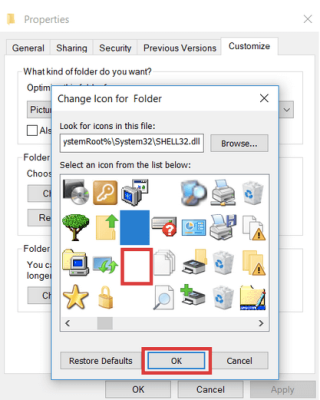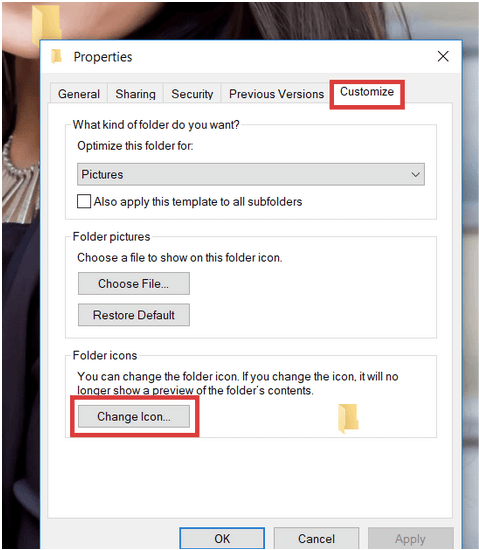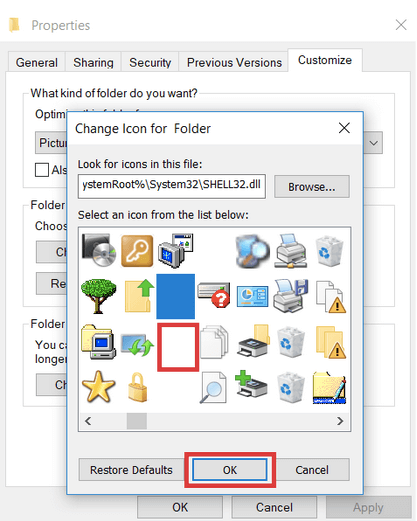Welnu, het maken van verborgen mappen in Windows en Mac is heel eenvoudig en elementair. We hebben meerdere keren gehoord en gelezen over de trucs om privébestanden en -mappen te verbergen, met of zonder software . Bovendien hebben we in onze vorige handleidingen ook trucs ontkracht om verborgen bestanden in Windows 10 en Mac weer te geven. U kunt de artikelen raadplegen door op de onderstaande links te klikken:
Maar als je verveeld bent met deze ouderwetse trucs en wat persoonlijke dingen op je computer wilt verbergen voor nieuwsgierige blikken, dan zou je moeten overwegen om een onzichtbare map te maken . Ja, je hoort het goed, een verborgen map is ongetwijfeld een betere en veiligere manier om bestanden onder iemands neus te verbergen. Maar het maken van onzichtbare mappen heeft zijn eigen voor- en nadelen.
PROS: Onzichtbare mappen maken op Windows 10
- Zelfs als iemand verborgen bestanden en mappen probeert weer te geven, is de onzichtbare map niet zichtbaar.
NADELEN: Onzichtbare mappen maken op Windows
- Je moet er rekening mee houden in welke map je de onzichtbare map hebt gemaakt. Omdat zelfs de zoekoptie u niet zal helpen de onzichtbare map te vinden die u hebt gemaakt om uw bestanden te verbergen.
Onzichtbare mappen maken in Windows 10/8/7
Door onzichtbare mappen te maken, kunnen gebruikers ongetwijfeld foto's, documenten, video's en andere multimediabestanden verbergen die u voor uw vrienden en andere mensen wilt houden. Dus laten we beginnen:
STAP 1- Klik met de rechtermuisknop op een lege plek op uw bureaublad, klik op de knop Nieuw en selecteer de optie Map.
STAP 2- Wanneer de nieuwe map op uw scherm verschijnt en u wordt gevraagd de map te hernoemen, houdt u de ALT-toets ingedrukt en typt u 255 of 0160 code op het numerieke toetsenbord. Druk op Enter!
Onthoud: om de codes te laten werken, moet u ervoor zorgen dat u ze op een numeriek toetsenbord typt en niet op de cijfertoetsen bovenaan uw toetsenbord. Wat we doen is een uniek teken typen dat niet op het toetsenbord staat met een ASCII-tekencode.
Als geen van de code werkt , kun je de spatie tussen de aanhalingstekens kopiëren ” ??? " & plak het in het gedeelte hernoemen.
STAP 3- Nu je een map hebt met de onzichtbare naam, is de volgende stap om het mappictogram onzichtbaar te maken. Klik met de rechtermuisknop op het mappictogram > Eigenschappen.
STAP 4- Ga naar het tabblad Aanpassen en kies de optie Pictogram wijzigen in het gedeelte Mappictogrammen.
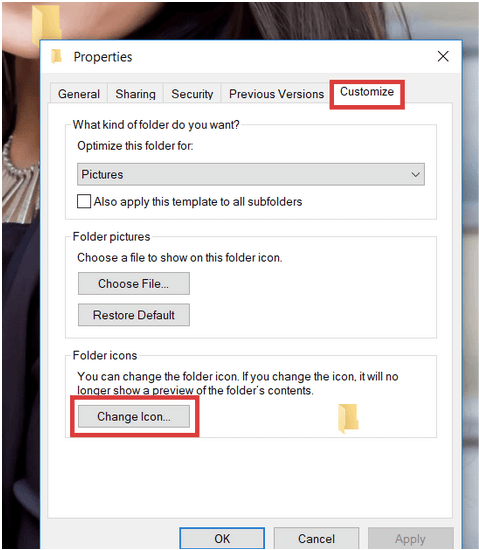
STAP 5- U kunt veel opties zien voor mappictogrammen. Selecteer het onzichtbare pictogram en druk onderaan op de OK-knop. Druk nogmaals op OK!
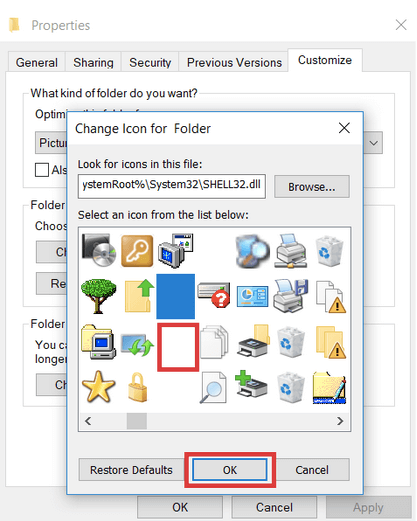
Wauw!! Je map is van het bureaublad verdwenen!
Hoe maak je onzichtbare mappen weer zichtbaar?
De onzichtbare map zou verborgen blijven in Verkenner en ook de inhoud die erin is opgeslagen. Dus, wat is de goocheltruc om uw onzichtbare map in het Windows-systeem te vinden? Sleep uw muisaanwijzer over een groot gebied om meerdere bestanden en mappen te selecteren. Op deze manier kunt u de door u gekozen onzichtbare map zonder naam en pictogram vinden.
Wilt u meerdere onzichtbare mappen maken op Windows 10, 8, 7?
Welnu, als u meerdere van uw foto's, video's en bestanden in meerdere onzichtbare mappen tegelijk wilt verbergen. De truc is om bij het herhalen van het bovengenoemde proces om een onzichtbare map te maken, meerdere keren op Alt+255 te drukken om onzichtbare tekens meerdere keren te typen. Aangezien mappen niet dezelfde namen kunnen hebben, moet u voor de tweede onzichtbare map twee lege spaties toevoegen.
Herhaal het proces voor meer dan twee mappen en voeg elke keer meer lege ruimtes toe.
Windows-gebruikers kunnen deze tutorials en tips handig vinden: